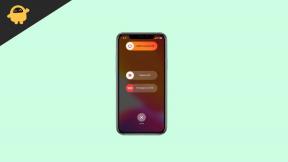Huawei P20 Pro näpunäited: taastamine, raske ja pehme lähtestamine, kiire käivitamine
Taasterežiim / / August 05, 2021
Siin jagame kasulikke Huawei P20 Pro näpunäited: Leiate kasuliku juhendi Huawei P20 Pro kohta Taasterežiim, Hard ja Soft Reset, Fastboot. Noh, siin juhendame, kuidas siseneda taasterežiimi, siseneda allalaadimisrežiimi, samuti saate oma Huawei P20 Pro kõvasti lähtestada või lähtestada.
Enne seadistustesse sukeldumist rääkigem seadmest. Huawei P20-l on 5,8-tolline ekraan, mille eraldusvõime on 1080 x 2244 pikslit. Nutitelefoni toiteallikaks on Octa-core Hisilicon Kirin 970 protsessor koos 4GB RAM-i ja 128GB sisemäluga. Huawei P20 kaameral on Dual 12 MP + 20 MP tagumine kaamera ja 24MP eesmine autofookusega kaamera. Huawei P20 töötab Android 8.1 Oreol ja kiirlaadimisega eemaldamatul Li-Po 3400 mAh akul. Selle esiküljel on ka sõrmejäljeandur. Telefonitoru toetab kahesugust SIM-kaarti 4G-ga. Sellel on sellised ühendusvõimalused nagu Bluetooth, Wifi, USB OTG, FM, 3G ja 4G.
Enne mis tahes meetodite tegemist tehke täielik varukoopia. Soovitame teha täieliku varukoopia, kasutades allpool toodud juhiseid.
- Andmete varundamine Android-seadmes
- Kuidas varundada oma Android-telefoni ilma juureta
- Varundage oma Android-telefon otse TWRP-ga arvutisse !!
- Kuidas varundada täielik varu või kohandatud ROM TWRP taastamise abil
- Varundage oma Androidi rakendused ja andmed Titanium Backupiga
- Kuidas luua ja taastada Nandroidi varundamine mis tahes TWRP toetatud seadmes
[su_note note_color = "# fcf8d7" text_color = "# 000000"]
Kas sa tegid siin? Siis on see juhend kasulik ka edaspidiseks kasutamiseks. Veenduge, et see leht oleks järjehoidjasse salvestatud.
[/ su_note]
Sisukord
- 1 Kuidas siseneda taasterežiimi Huawei P20 Pro-s:
- 2 Kiirlaadimisrežiimi sisenemine Huawei P20 Pro-s:
- 3 Kiirlaadimisest väljumine Huawei P20 Pro-s:
-
4 Kuidas teha Huawei P20 Pro-s raske lähtestamine ja pehme lähtestamine:
- 4.1 Pehme tehase lähtestamise juhised
- 4.2 Tehase lähtestamise juhised
- 5 Unustatud mustri avamise eemaldamine Huawei P20 Pro-s:
- 6 Tarkvarauuenduse kontrollimine Huawei P20 Pro-s:
- 7 Kuidas puhastada Huawei P20 Pro süsteemi vahemälu partitsioon
-
8 Kuidas lubada arendaja võimalust ja USB-silumist Huawei P20 Pro-s:
- 8.1 Arendajavaliku lubamise sammud Huawei P20 Pro-s
- 8.2 USB silumise lubamise toimingud Huawei P20 Pro-s
- 9 Kuidas käivitada Huawei P20 Pro turvarežiimis
-
10 Kuidas leida IMEI seerianumbreid Huawei P20 Pro-st
- 10.1 Kontrollige seda otse oma Huawei P20 Pro-lt
- 10.2 Teeninduskoodi kaudu
- 10.3 Kontrollige oma seadme originaalpakendit
- 11 Kuidas määrata helinad igale kontaktile Huawei P20 Pro-s
- 12 Kuidas keelata hüpikakende märguanded Huawei P20 Pro-l
-
13 Kuidas keelata taustarakendused ja andmed Huawei P20 Pro-s
- 13.1 Taustarakenduste sulgemine
- 13.2 Keela Facebooki taustandmed
- 13.3 Kõigi teenuste taustandmete sulgemine ja keelamine:
- 13.4 Twitteri taustandmete keelamine:
- 13.5 Keela Gmaili ja muude Google'i teenuste taustandmed:
- 14 Kuidas näidata kõiki varjatud rakendusi Huawei P20 Pro-l
Kuidas siseneda taasterežiimi Huawei P20 Pro-s:

- Kõigepealt lülitage oma Huawei P20 Pro seade välja.
- Oodake mõni sekund, kuni telefon täielikult välja lülitatakse.
- Nüüd hoidke all Helitugevus üles nupp koos Võimsus mõnda aega samaaegselt oma Huawei P20 Pro seadme nuppu
- Huawei P20 Pro läheb varude taastamise režiimi
Huawei P20 Pro varude taastamise režiimi kasutamisel tuleb märkida
- Kasutage Köide iga menüü vahel liikumiseks klahvid (ÜLES ja ALAS)
- Kinnitamiseks võite kasutada nuppu Võimsus nuppu.
Kiirlaadimisrežiimi sisenemine Huawei P20 Pro-s:
- Kõigepealt lülitage oma Huawei P20 Pro välja.
- Vajutage umbes 10 sekundit ja hoidke all helitugevuse vähendamise + toitenuppu
- Kui näete kiirlaadimisekraani, vabastage kõik nupud
Kiirlaadimisest väljumine Huawei P20 Pro-s:
- Kiirlaadimisrežiimis olles hoidke toitenuppu paar sekundit all.
- Hoidke, kuni näete telefoni taaskäivitamist.
- Kui näete Huawei logo, vabastage nupp
[su_note note_color = ”# fdeff9 ″ text_color =” # 000000 ″] Kas soovite installida Stock ROMi Huawei P20 Pro-le? Siis siin on täielik juhend installida Huawei P20 Pro püsivara. [/ su_note]
Kuidas teha Huawei P20 Pro-s raske lähtestamine ja pehme lähtestamine:
[su_note note_color = "# fcf8d7" text_color = "# 000000"]
Kas soovite oma Huawei P20 Pro kõvasti lähtestada? seejärel sisestage esmalt taasterežiim.
[/ su_note]
Kõigil võivad olla oma põhjused Huawei P20 Pro tehases lähtestamiseks. Androidiga uue alguse saamine, telefoni müümine või jõudluse suurendamine on mõned levinumad põhjused, miks enamik kasutajaid seda valib. Tempo püsimiseks on tegelikult kaks võimalust. Üks on a raske tehaseseadete lähtestamine samas kui teine on pehme tehase lähtestamine. Mõlemad meetodid on head ja toovad sarnaseid tulemusi, kui otsustate tehke Huawei P20 Pro tehases lähtestamine. Põhimõtteliselt peetakse pehmet lähtestamist parimaks, kui saate Androidi käivitada. See on tingitud asjaolust, et see on lihtne ja kiire. Teiselt poolt, kui te ei saa Androidi käivitada, võite sellega minna Hard Factory Data Reset seadmes Huawei P20 Pro.
Pehme tehase lähtestamise juhised
- Esmalt avage seadistusrakendused Huawei P20 Pro-l.
- Pärast seda minge süsteemi jaotisse, mis asub allosas.

- Klõpsake valikul „Varundamine ja lähtestamine” ja puudutage valikut „Tehase andmete lähtestamine”

- Teil on võimalus valida, kas peate oma Huawei P20 Pro sisemälust andmed kustutama.
- Näete nuppu "Lähtesta telefon". Puudutage seda ja seejärel uuesti nuppu „Kustuta kõik”.
- Oota vaid mõnda aega. Teie Huawei P20 Pro taaskäivitub. Uuesti alustamiseks kuluv aeg sõltub telefonis olevast andmemahust.
Tehase lähtestamise juhised
- Tehase lähtestamise jaoks peate kõigepealt oma seadme taaskäivitamisrežiimi käivitama.

- Pärast seda puudutage valikut "Inglise keel" ja seejärel valikut Pühi andmed ja vahemälu.
- Näete suvandit „Kustuta kõik”, puudutage lihtsalt seda.
- Ilmub aken, kus öeldakse "seda ei saa tagasi võtta". Klõpsake seda.
- Oodake lihtsalt, kuni seade lähtestab tehase.
- Lõpuks puudutage valikut Taaskäivitamine. See viib teie telefoni tagasi Androidi.
- See on kõik! Sa oled teinud Tehaseseadete lähtestamine Huawei P20 Pro puhul
Unustatud mustri avamise eemaldamine Huawei P20 Pro-s:
[su_note note_color = "# fcf8d7" text_color = "# 000000"]
Kas soovite lähtestada Huawei P20 Pro mustriluku? seejärel sisestage esmalt taasterežiim.
[/ su_note]
Huawei P20 Pro varude taastamise režiimi kasutamisel tuleb märkida
- Kasutage Köide iga menüü vahel liikumiseks klahvid (ÜLES ja ALAS)
- Kinnitamiseks võite kasutada nuppu Võimsus nuppu.
- Taasterežiimis kasutage valimiseks nuppu Helitugevus pühkige andmete lähtestamine valik
- Kinnitamiseks vajutage toitenuppu
- Kui olete lõpetanud, taaskäivitage süsteem kohe
- Kinnitamiseks vajutage toitenuppu
[su_note note_color = "# ba3437" text_color = "# ffffff"]Hoiatus! Kui teete lähtestamise, varundage kindlasti oma andmed ja sisemälu. [/ su_note]
Tarkvarauuenduse kontrollimine Huawei P20 Pro-s:
Tarkvarauuendused on iga nutitelefoni üks väga olulisi omadusi, et muuta selle funktsioonid kiireks ja ajakohaseks. Samuti aitab see parandada kõigi nutitelefonide üldist jõudlust.
Allpool on toodud mõned lihtsad sammud Huawei P20 Pro uue tarkvaravärskenduse kontrollimiseks -
- Avage seaded
- Kerige alla ja puudutage valikut Süsteemivalik

- Süsteemivalikus -> puudutage valikut Süsteemivärskenduse menüü.

- Siit leiate, kas on mõni uus värskendus.

- Puudutage valikut Otsi värskendusi
Pärast värskenduste kontrollimise puudutamist kontrollib seade teile kõiki teie seadme jaoks saadaolevaid värskendusi. Võite lihtsalt sellel klõpsata ja järgida installimise toiminguid.
Kuidas puhastada Huawei P20 Pro süsteemi vahemälu partitsioon
- Avage Huawei P20 Pro taasterežiim
- Lülitage seade välja

- Hoidke toitenuppu ja helitugevuse suurendamise nuppu all, kuni kuvatakse taasterežiim

- Kasutage helitugevuse nuppe, et tõsta esile valik „Pühi vahemälu partitsioon” ja kasutage selle valimiseks toitenuppu
- Pärast protsessi lõppu taaskäivitage süsteem
Kuidas lubada arendaja võimalust ja USB-silumist Huawei P20 Pro-s:
USB-silumine peab teie Huawei P20 Pro-s olema lubatud, kui soovite selle arvutiga ühendada. Androidi varasemates versioonides oli USB-silumise võimaldamine väga lihtne. Mõnel põhjusel on Google tänapäevastes nutitelefonides keeruline USB-silumist lubada. Enne Huawei P20 Pro USB-silumise lubamist peate lubama arendaja valikud. Arendaja valikute lubamiseks Huawei P20 Pro-s on järgmised toimingud:
Arendajavaliku lubamise sammud Huawei P20 Pro-s
- Avage sätted -> System Menu

- Puudutage valikut Telefoni kohta

- Kombineerige järjenumbrit 5 korda

- Saate sõnumi, milles öeldakse, et arendaja valik on lubatud
USB silumise lubamise toimingud Huawei P20 Pro-s
- Avage sätted -> System Menu
- Puudutage arendaja valikut

- Lülitage USB silumine sisse, puudutades lülitusnuppu

Kuidas käivitada Huawei P20 Pro turvarežiimis
Turvarežiim on režiim, milles seade töötab ainult vaikerakendused ja -teenused. Kui käivitate oma Huawei P20 Pro turvarežiimis, keelatakse kõik kolmanda osapoole rakendused ja teenused. See on suurepärane viis tõrkeotsingu tegemiseks ja turvarežiimi abil saate hõlpsasti tuvastada kolmanda osapoole rakenduste või teenuste põhjustatud probleemid. Seejärel saate probleemide lahendamiseks rakenduse lihtsalt eemaldada või lähtestada. Huawei P20 Pro turvarežiimi käivitamise toimingud:
- Lülitage seade välja

- Lülitage see uuesti sisse
- Kui näete ekraanil Honori animatsiooni, hoidke helitugevuse vähendamise nuppu all
- Kui seade on käivitamise lõpetanud, näete turvarežiimi vasakus alanurgas

- Loodan, et olete käivitanud Huawei P20 Pro safemoodi.
Kuidas leida IMEI seerianumbreid Huawei P20 Pro-st
Loodan, et sellest juhendist oli kasu Huawei P20 Pro näpunäidete leidmiseks.
IMEI-seerianumbrite leidmiseks on Huawei P20 Pro-s kolm meetodit. IMEI-numbri leidmiseks telefonis saate kasutada mõnda järgmistest meetoditest.
Kontrollige seda otse oma Huawei P20 Pro-lt
- Kõigepealt lülitage lihtsalt oma nutitelefon sisse ja avage selle seaded.
- Pärast seda valige „Seadme teave”.
- Järgmine on klõpsata olekul.
- Siit leiate palju kasulikku teavet oma Huawei P20 Pro kohta, sealhulgas IMEI numbri.
Teeninduskoodi kaudu
- Lülitage oma Huawei P20 Pro sisse ja minge rakenduste avalehele.
- Avage helistaja ja valige * # 06 #.
- See kajastab ekraanil teie seadme IMEI-numbrit.
Kontrollige oma seadme originaalpakendit
Peaaegu iga nutitelefoni, sealhulgas Huawei P20 Pro, IMEI-number on nimetatud selle originaalpakendis. Kontrollige seda sealt.
Kuidas määrata helinad igale kontaktile Huawei P20 Pro-s
Kohandatud helina olemasolu Huawei P20 Pro-l on üsna lihtne töö. Tempot saab hoida väga lihtsalt ja tegelikult ilma palju tegemata. On mõned lihtsad sammud, mida peate järgima. Selle helina on võimalik määrata kõigile kontaktidele või mõnele konkreetsele kontaktile vastavalt teie eelistustele. Vaadake allolevaid samme.
- Kõigepealt lülitage sisse oma Huawei P20 Pro ja avage rakendus Helistaja.
- Minge kontakti juurde, kelle helinat soovite muuta.
- Järgmine on lihtsalt kontakti kõrval olev redigeerimisikooni puudutamine. (See näeb välja nagu pliiats.)
- Pärast seda puudutage järgmisel lehel nuppu „Helin”.
- Nüüd saate sirvida erinevaid helinavalikuid.
- Näete, et vaikimisi helina valikud kuvatakse siin nagu tavaliselt.
- Oma helina lisamiseks puudutage lihtsalt nuppu „Lisa” ja valige siis oma seadmest loo või helina fail.
Kuidas keelata hüpikakende märguanded Huawei P20 Pro-l
- Avage telefoni seaded ja valige „Heli ja märguanded”
- Puudutage valikut „Rakenduse märguanded”
- Valige rakendus, mille hüpikmärguannete saatmise soovite lõpetada
- Reguleerige lüliti asendisse OFF.
- Pärast seda ei saa te enam Huawei P20 Pro kohta ühtegi teadet.
Kuidas keelata taustarakendused ja andmed Huawei P20 Pro-s
Taustarakenduste sulgemine
- Puudutage nuppu Hiljutised rakendused, mis on teie seadmes saadaval.
- Puudutage nuppu „Aktiivsed rakendused”
- Valige kas sulgeda iga rakendus käsitsi või puudutage kõigi töötavate rakenduste sulgemiseks käsku „Lõpeta kõik”
- Kui kuvatakse hüpikaken, puudutage nuppu OK
Keela Facebooki taustandmed
- Avage Facebook ja seejärel puudutage Facebooki seadete menüüd
- Puudutage valikut „Värskenda intervalli”.
- Puudutage valikut Mitte kunagi
Kõigi teenuste taustandmete sulgemine ja keelamine:
- Avage seadete rakendus ja puudutage seejärel „Andmekasutus”.
- Puudutage menüünuppu, mis asub ekraani paremas ülanurgas.
- Puudutage funktsiooni „Andmete automaatne sünkroonimine” väljalülitamiseks.
- Kui teil palutakse, puudutage nuppu OK ja olete valmis.
Twitteri taustandmete keelamine:
- Avage seadete rakendus ja puudutage seejärel kontot.
- Puudutage valikut Twitter
- Puudutage nupu „Sünkroonimine Twitter” väljalülitamiseks.
Keela Gmaili ja muude Google'i teenuste taustandmed:
- Avage seadete rakendus ja puudutage seejärel kontot.
- Puudutage valikut Google
- Puudutage kontot, mille taustandmed soovite keelata.
- Puudutage, et keelata erinevad Google'i protsessid, mille soovite välja lülitada.
Kuidas näidata kõiki varjatud rakendusi Huawei P20 Pro-l
- Kõigepealt minge Huawei P20 Pro avakuvale.
- Nüüd oma rakenduse menüüs
- Puudutage Seaded.
- Valige Rakendused.
- Nüüd kerige alla ja valige Rakendushaldur.
- Nüüd saate puudutada kõik rakendused
- Nüüd näete a hüpikakenmilles,
- Näete keelatud rakenduste loendit.
- Nüüd valige ja kuvage soovitud peidetud rakendused.
- See on kõik! Minge nüüd tagasi avaekraanile. Oma peidetud rakendused leiate Huawei P20 Pro-st.
Olen tehnilise sisu kirjutaja ja täiskohaga blogija. Kuna mulle meeldib Android ja Google'i seade, alustasin oma karjääri Android OS-i ja nende funktsioonide kirjutamisega. See viis mind käivitama programmi "GetDroidTips". Olen lõpetanud ärijuhtimise magistriõppe Karnataka Mangalore ülikoolis.